
Externe schijf wordt niet herkend door Windows? Zo los je het op!
Wanneer een externe harde schijf of ssd plots niet meer door Windows wordt herkend, kan dat verschillende oorzaken hebben. Controleer eerst via Schijfbeheer of het apparaat daar nog zichtbaar is. Als dat het geval is maar er ontbreekt een stationsletter, kun je die handmatig toewijzen.
Lees verder na de advertentie
Wordt de schijf wel herkend maar niet juist gepartitioneerd of als niet-toegewezen weergegeven, dan kan er sprake zijn van een beschadigd bestandssysteem. Probeer dan herstelsoftware voordat je formatteert. Formatteren is alleen aan te raden als andere opties zijn uitgeput en dataherstel niet meer mogelijk is.
Tip!

Ontworpen voor creators en professionals: configureer jouw eigen ASUS ProArt P16 nu.
Controleer het schijfbeheer
Klik met de rechtermuisknop op Start en kies Schijfbeheer. In Windows 7 of 8.1 kun je Schijfbeheer openen via de zoekfunctie in het startmenu.
In het venster zie je een overzicht van alle gedetecteerde opslagapparaten en partities. Als de externe schijf hier wordt weergegeven, is de usb-verbinding functioneel en herkent het systeem het opslagmedium correct. Verschijnt de schijf ook in Schijfbeheer niet, dan is een defect aan de schijf of de interface (usb-kabel, behuizing) waarschijnlijker.
Gratis informatie en tips voor Windows-problemen en meer ontvangen?
Schrijf je in voor de nieuwsbrief
Controleer de stationsletter
Controleer of de externe schijf in Schijfbeheer een stationsletter heeft. Ontbreekt die, klik dan met de rechtermuisknop op de betreffende partitie en kies Stationsletter en paden wijzigen. In het dialoogvenster klik je op Toevoegen en wijs je een vrije letter toe. De schijf wordt daarna weer zichtbaar in Verkenner en is normaal te benaderen.
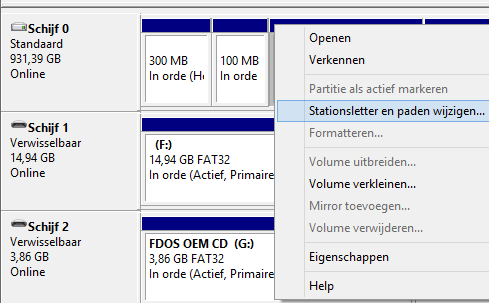
Mocht dit niet het gewenste effect hebben, dan kan het zijn dat de harde schijf voor het besturingssysteem niet correct geformatteerd is. Om dat te verhelpen, klik je in »Schijfbeheer« met de rechtermuisknop op de schijf en kies je ‘Formatteren’. Als je daarna een stationsletter aan het opslagmedium toekent, heb je weer toegang tot de externe harde schijf.
Let op! Bij deze laatste stap (het formatteren) raak je alle gegevens op de schijf kwijt. Doe dit daarom alleen als laatste redmiddel.
Meer oplossingen en informatie
Met bovenstaande tips zou de externe schijf weer moeten werken, als het probleem niet in de hardware zit. Dat kan ook simpelweg een kwestie zijn van een defecte kabel, dus probeer zeker ook of een andere kabel werkt.
Uitgebreide informatie over (externe) schijven en Windows vind je ook hier:
Gratis informatie en tips voor Windows-problemen en meer ontvangen?
Schrijf je in voor de nieuwsbrief
Tip!

Ontworpen voor creators en professionals: configureer jouw eigen ASUS ProArt P16 nu.




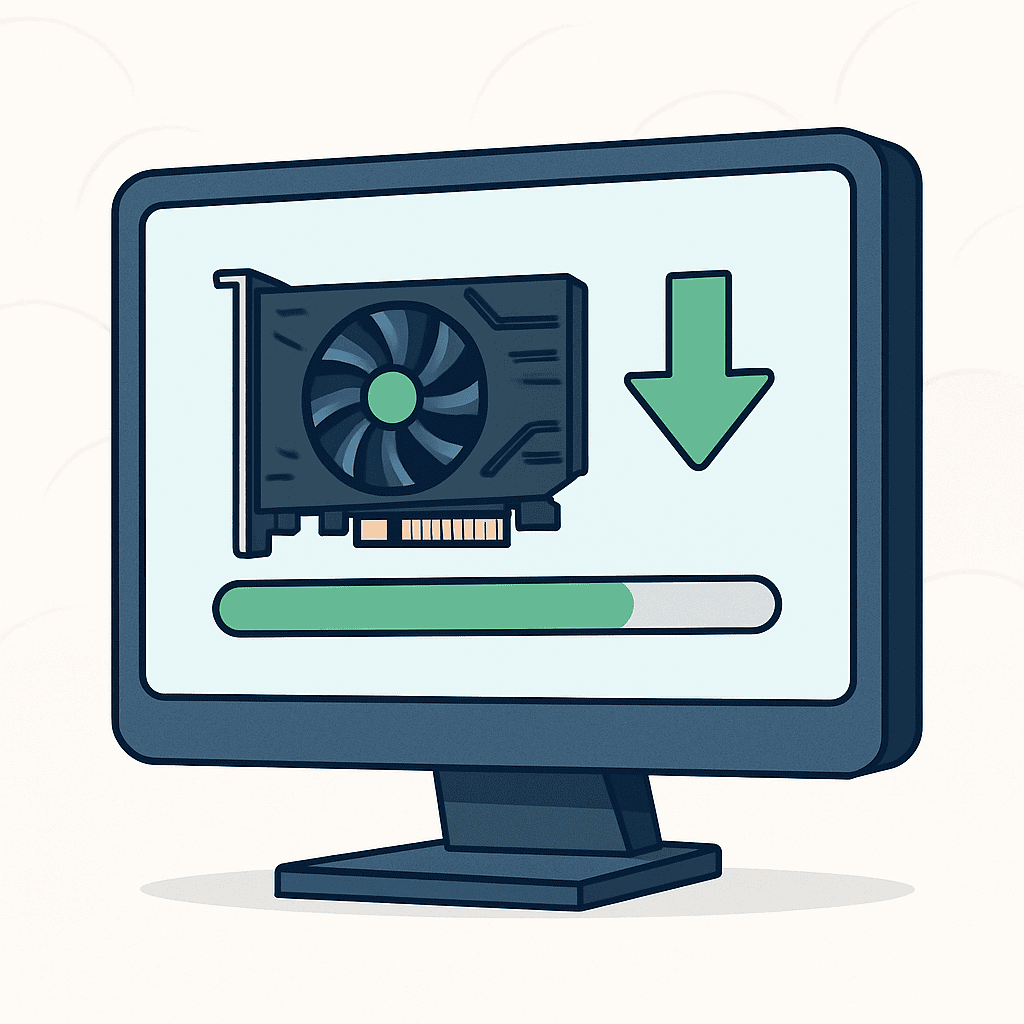
Praat mee